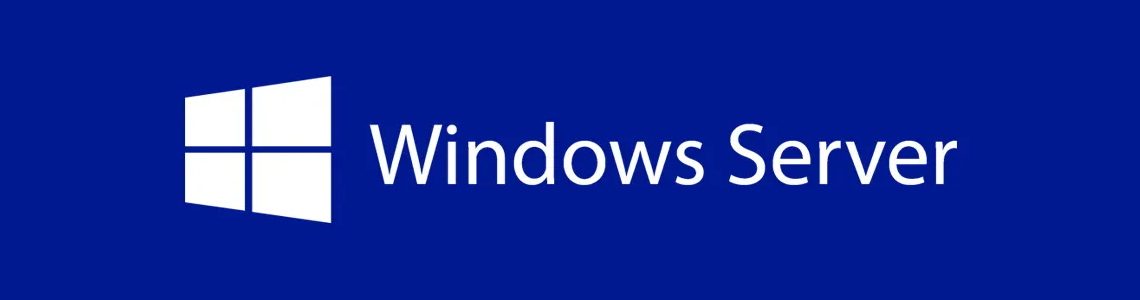Le classiche icone “Questo PC”, “Rete”, “Pannello di controllo” non possono essere visualizzate sul desktop di un Windows Server connesso ad un dominio da “Impostazioni” -> “Personalizzazione” -> “Temi” -> “Impostazioni delle icone del desktop“:
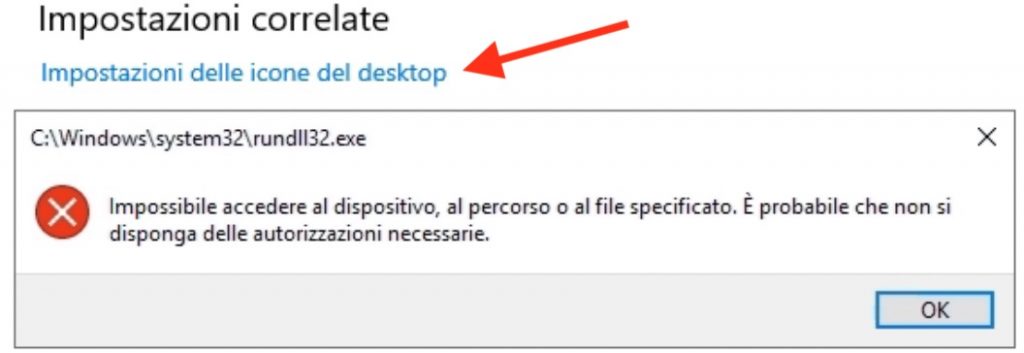
Per ovviare a questo problema, dato che le icone di sistema ci piacciono molto (siamo abituati così…) dobbiamo modificare una regola sui criteri di gruppo.
Eseguiamo “gpedit.msc” da start/esegui e scegliamo le opzioni:
“Criteri Computer Locale” -> “Configurazione Computer” -> “Impostazioni di Windows” -> “Impostazioni di Sicurezza” -> “Criteri Locali” -> “Opzioni di Sicurezza“, fino ad arrivare all’opzione “Controllo account utente: modalità Approvazione amministratore per l’account amministratore predefinito“
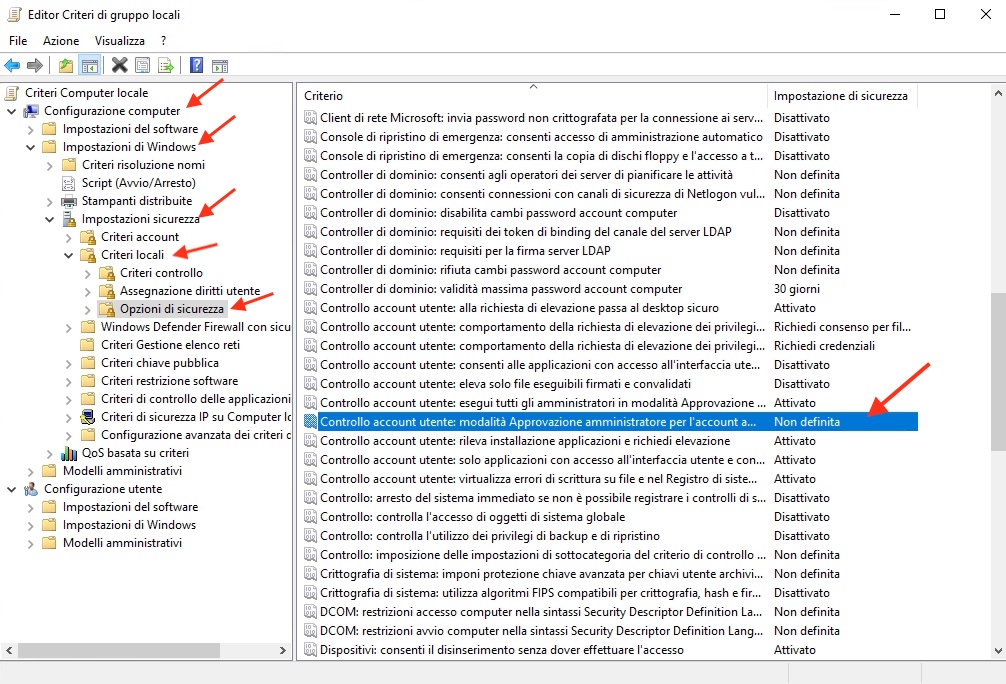
A questo punto dobbiamo impostare l’opzione ad “Attivato“:
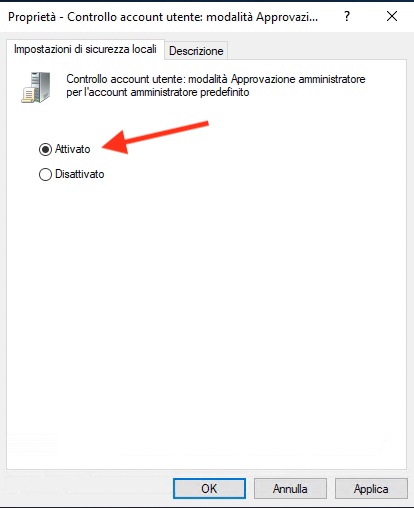
Ecco fatto, un riavvio e possiamo attivare le nostre icone sul desktop:
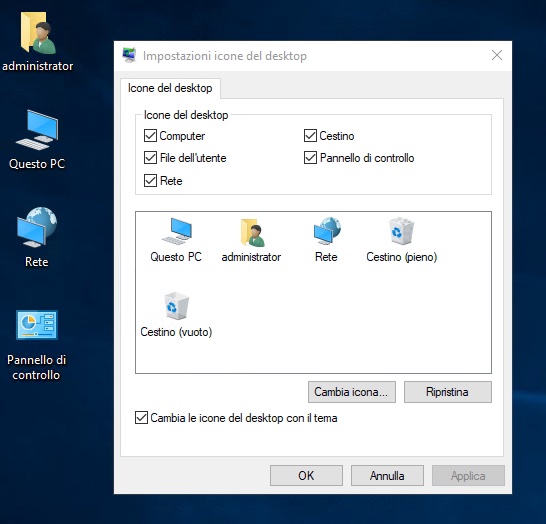
Ottimo!